Мы жывем у эпоху Інтэрнэту, таму што ён займае значную частку нашага ладу жыцця.Асноўныя патрабаванні штодзённай працы ў пэўнай ступені залежаць ад інтэрнэту вакол нас.
Калі мы пераязджаем з аднаго месца ў іншае (напрыклад, кавярня, гатэль, станцыя метро і г.д.), яны прадастаўляюць нам бясплатны Wi-Fi, які забяспечвае незлічонае мноства сетак Wi-Fi у вашай Windows.Пры пераключэнні з адной сеткі ў іншую нам часта даводзіцца забыцца папярэдні пароль WiFi.
Ёсць шмат іншых прычын пошуку захаваных пароляў WiFi.Калі вы шукаеце спосаб знайсці захаваныя паролі Wi-Fi у Windows 10, вы прыйшлі ў патрэбнае месца.
Мы раскажам вам, як знайсці пароль Wi-Fi на Windows 10, 8 або 7.
Чаму мне трэба знайсці захаваныя паролі Wi-Fi?
Ёсць пэўныя перавагі, калі мы ведаем захаваны пароль актыўнага Wi-Fi.Такім чынам, мы абмяркуем некаторыя важныя праграмы для пошуку пароляў WiFi, якія мы захоўваем у паўсядзённым жыцці.
- Мы можам выкарыстоўваць пароль з іншымі кампутарамі і прыладамі, якія выкарыстоўваюць тую ж сетку Wi-Fi.
- Мы можам выкарыстоўваць яго ў любой экстранай сітуацыі, каб мы маглі паўторна падключыцца да сеткі WiFi, выкарыстоўваючы захаваны пароль.
- Акрамя таго, мы можам падзяліцца паролямі з іншымі пры жаданні.
- Мы можам лёгка пераключацца паміж сеткамі, не турбуючыся аб страце захаваных пароляў.
- Мы можам імпартаваць дэталі сеткі, уключаючы пароль і SSID, выкарыстоўваючы наступныя метады.
Як знайсці захаваныя паролі Wi-Fi у Windows 10
Пошук захаваных пароляў Wi-Fi у Windows 10 або 8 або нават Windows 7 не складае вялікай працы.
Ёсць незлічоная колькасць спосабаў знайсці захаваныя паролі.Сёння мы абмяркуем метад «накажы і пстрыкні», бо немагчыма запісаць усе магчымасці.Такім чынам, мы абралі 4 метаду, у тым ліку два простых метаду і іншыя праз праграмнае забеспячэнне іншых вытворцаў.
Паролі лёгка знайсці з дапамогай каманднага радка і ўласцівасцей сеткі.Часам гэта крыху складана для карыстальнікаў, таму яны могуць выкарыстоўваць праграмнае забеспячэнне іншых вытворцаў, каб знайсці захаваныя паролі Wi-Fi у Windows 10.
У любым выпадку, давайце праверым метад.
1. Знайдзіце захаваны пароль ва ўласцівасцях сеткі
Мы паставілі гэты метад у верхнюю частку спісу, таму што гэта самы просты спосаб знайсці захаваныя паролі Wi-Fi у Windows 10.Вам трэба прайсці прыведзеныя крокі:
步驟1:Адкрыйце панэль кіравання з дапамогай каманды запуску.Націсніце клавішу Windows + R, каб адкрыць каманду запуску.увайдзіце"панэль кіравання", ТадыНацісніце EnterПачніце яго.
步驟2:Прагартайце спіс, каб знайсці і выбрацьСетка і Інтэрнэтварыянты.Двойчы пстрыкніце параметр, каб адкрыць яго.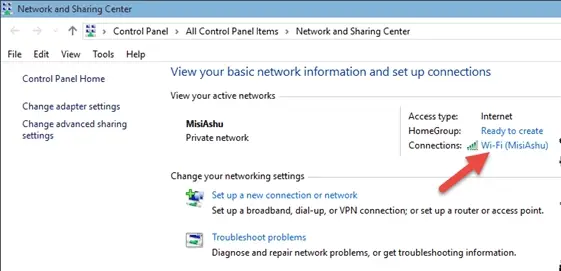
Крок 3:з даступных варыянтаў點擊Цэнтр сеткі і абмену, каб працягнуць.
步驟4:з Цэнтра сетак і сумеснага выкарыстаннявыбрацьАктыўнае Wi-Fi злучэнне.націсніцеІнтэрнэт Атрыбутыкаб адкрыць ўласцівасці WiFi.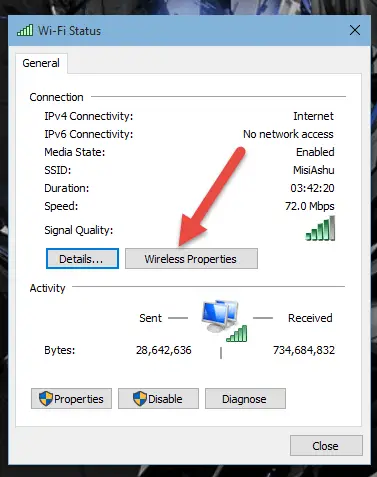
步驟5:Абярыце ўкладку Бяспека і націсніцепаказаць персанажаў"для адлюстравання бягучага пароля.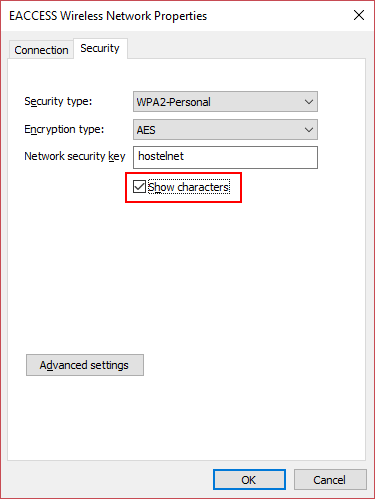
2. Выкарыстоўвайце камандны радок
Гэты метад - самы хуткі і разумны спосаб знайсці захаваныя паролі Wi-Fi у Windows 10.Яму патрабуецца некалькі секунд, каб выявіць пароль існуючай сеткі WiFi.Выконвайце прыведзеныя ніжэй каманды.
步驟1:выкарыстоўваць runАдкрыцьКамандны радок.Націсніце клавішу Windows + R адначасова, каб запусціць акно Выканаць.Увядзіце cmd і націсніце Enter, каб запусціць камандны радок.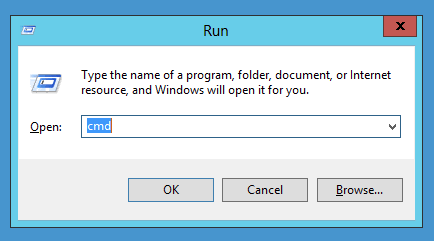
步驟2:Увядзіце дадзеную каманду, каб паказаць спіс усіх захаваных профіляў WiFi (SSID).
Даныя адлюстравання netsh wlan
Скапіруйце файл канфігурацыі сеткі са спісу, вам трэба знайсці яго пароль.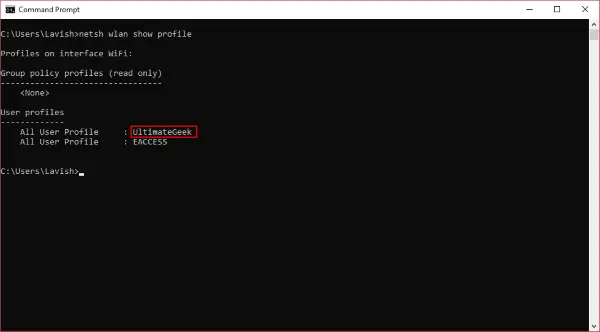
步驟3:Цяпер запусціце дадзеную каманду, каб паказаць пароль патрэбнай сеткі WiFi.
netsh wlan паказаць імя профілю = "назва профілю_сеткі" ключ = ачысціць
Для выкарыстанняСкапіраваны SSIDзамяніцьімя_профілю сеткі.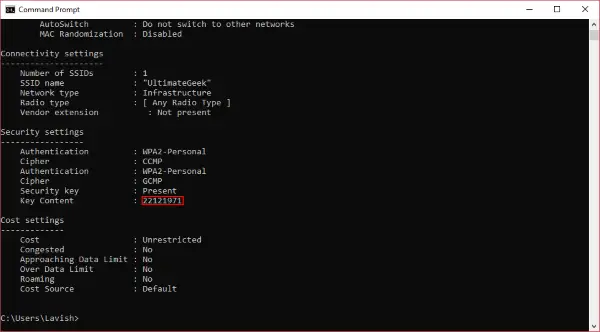
Крок 4: НацісніцеУвядзіце ключ, і ён пакажа паролі захаванага Wi-Fi на любой Windows.
3. Выкарыстоўвайце WirelessKeyView, каб знайсці Wireless Passowrd
Часам карыстальнікаў не задавальняе выкарыстанне інструментаў Windows, каб знайсці захаваныя паролі Wi-Fi у Windows 10.Калі вы адзін з тых карыстальнікаў, якія не любяць выкарыстоўваць камандны радок для навігацыі па некалькіх вокнах або адлюстравання пароляў, вы можаце выкарыстоўваць праграмнае забеспячэнне іншых вытворцаў.
WirelessKeyView ад NirSoftз'яўляецца адным з праграм іншых вытворцаў, якое дапамагае знайсці захаваныя паролі WiFi.Ён аднаўляе ўсе захаваныя паролі WiFi, якія захоўваюцца на вашым кампутары.WirelessKeyView дазваляе захоўваць усе вашы паролі ў выглядзе тэкставых або HTML-файлаў, каб вы маглі экспартаваць іх з аднаго кампутара на іншы.Гэта таксама дапамагае дыягнаставаць праблемы, звязаныя з бесправаднымі сеткамі.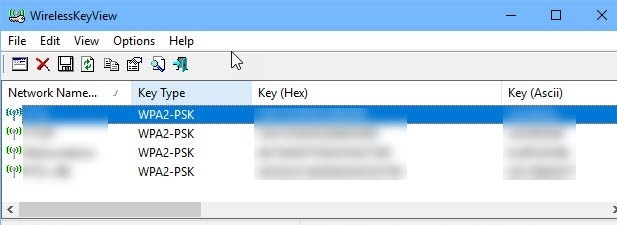
4. Выкарыстоўвайце Magical JellyBean Wifi Password Disclosure Program
Чароўны JellyBean WiFi Password Revealer - гэта іншае праграмнае забеспячэнне іншых вытворцаў, якое можна выкарыстоўваць для пошуку захаваных пароляў WiFi на вашым кампутары.Ён працуе аналагічна WirelessKeyView NirSoft.
Яго таксама можна выкарыстоўваць з аддаленымі кампутарамі.Вам проста трэба спампаваць, усталяваць і запусціць яго без якой-небудзь канфігурацыі.Вы можаце ўбачыць спіс усіх бесправадных сетак з іх паролямі.
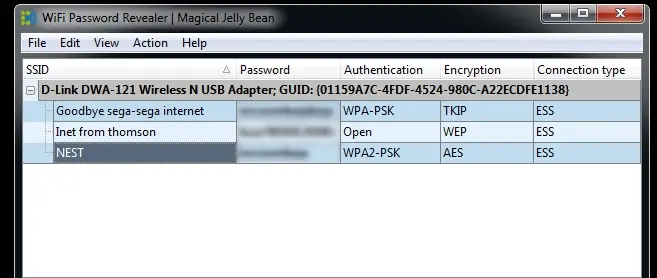
Такім чынам, вы можаце націснуць Ctrl+Alt+C, каб скапіяваць пароль у буфер абмену.Варта адзначыць, што расшыфроўка захаваных пароляў патрабуе правоў адміністратара.
выснову
На сёння ўсё.Гэтыя метады дапамогуць вам знайсці захаваныя паролі Wi-Fi у Windows 10.Гэтыя метады з'яўляюцца самымі простымі спосабамі ўзламаць захаваныя паролі.З усіх метадаў камандны радок з'яўляецца лепшым і самым простым, паколькі ён займае ўсяго некалькі камандных радкоў і адлюстроўвае ўсе дэталі бесправадной сеткі, уключаючы пароль.
Праграмнае забеспячэнне іншых вытворцаў таксама даступна, калі вы хочаце выкарыстоўваць аўтаматызаваныя метады.Спадзяюся, вам спадабалася чытаць гэты артыкул.Калі ў вас ёсць якія-небудзь пытанні адносна раздзела каментарыяў ніжэй, калі ласка, звяжыцеся з намі.


![Як убачыць версію Windows [вельмі проста]](https://infoacetech.net/wp-content/uploads/2023/06/Windows%E7%89%88%E6%9C%AC%E6%80%8E%E9%BA%BC%E7%9C%8B-180x100.jpg)


